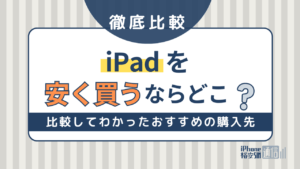- iPhone・iPad
- 更新日:2023年03月06日
ApplePencilが反応しない時の解決法!3つの確認項目を徹底解説
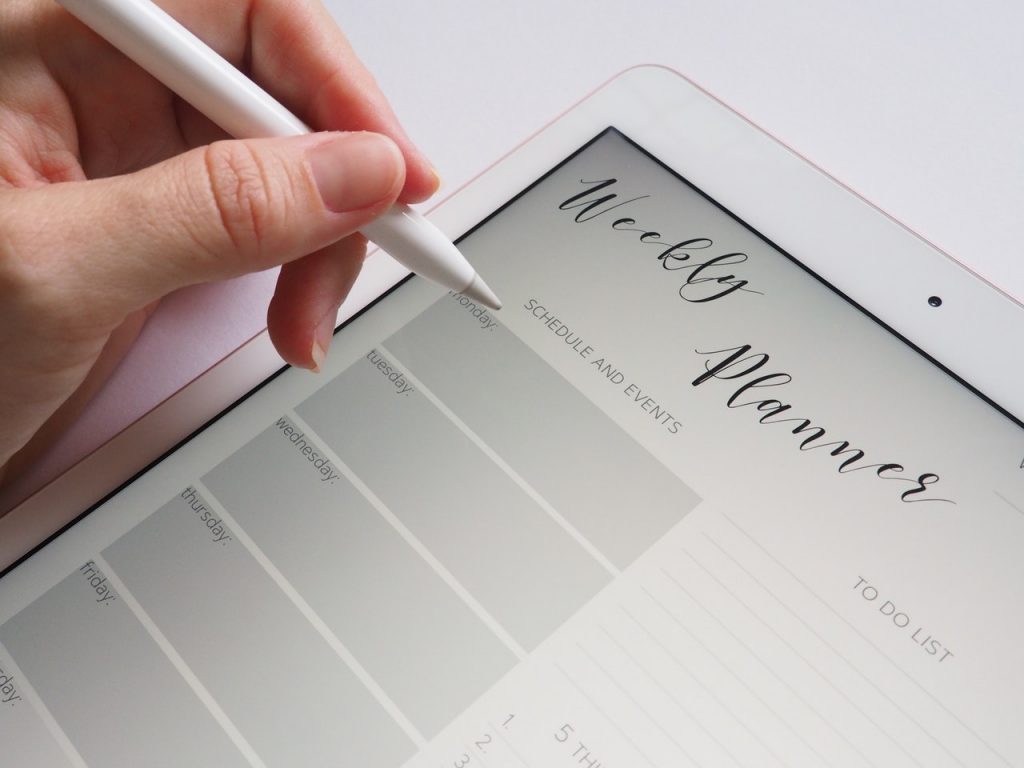
※当記事はPRを含みます。詳しくはこちら。
※カシモWiMAXは株式会社マーケットエンタープライズの関連会社、株式会社MEモバイルが運営しています。
iPhoneやiPadといった端末を利用する場合、指先を使って扱うのが一般的ですが、それ以外にもApplePencilをペアリングして利用する方法があります。
ApplePencilはペンですが、機械でもあるため接触不良や故障により、反応しないことも珍しくありません。
そこでこの記事では、ApplePencilが反応しない時の原因と解決方法について解説します。ぜひ参考にしてみてください。
ApplePencilとは

まずは、ApplePencilがどういったものなのか、概要を確認しておきましょう。ApplePencilは、AppleがiPadの入力用デバイスとして展開しているペンのことです。
iPadを使用するとき一般的には指で操作をしますが、ApplePencilを使用することで、ペンで文字や絵を描いたり、ゲームをプレーしたりできるようになります。
また最新のApplePencilは、消しゴムとして利用することも可能なほか、ペン先には高度なセンサーが搭載されており、筆圧やペンの角度を検知して線の濃淡や太さを調整することもできます。
ノートにペンで書いているような感覚で、iPadが利用できるようになるのがApplePencilなのです。
ApplePencilの種類
ApplePencilには、iPad/iPadAir/iPadminiで使える第1世代とiPadProで使える第2世代の2種類があります。
第1世代の具体的な対応機種は以下の通りです。
- iPadAir(第3世代)
- iPadmini(第5世代)
- iPadPro12.9インチ(第1~2世代)
- iPadPro10.5インチ
- iPadPro9.7インチ
- iPad(第6~10世代)
また、第2世代の対応機種は以下の通りです。
- iPadPro12.9インチ(第3~5世代)
- iPadPro11インチ(第1~4世代)
- iPad mini(第6世代)
- iPad Air(第4~5世代)
第1世代、第2世代ともにペンを使って書いたりタップしたりすることに違いはありませんが、第2世代の方が機能面で充実しています。
利用する際は自身が所有しているiPadがどちらの世代に対応しているのか、確認するのを忘れないようにしましょう。
ApplePencilの基本的な使い方
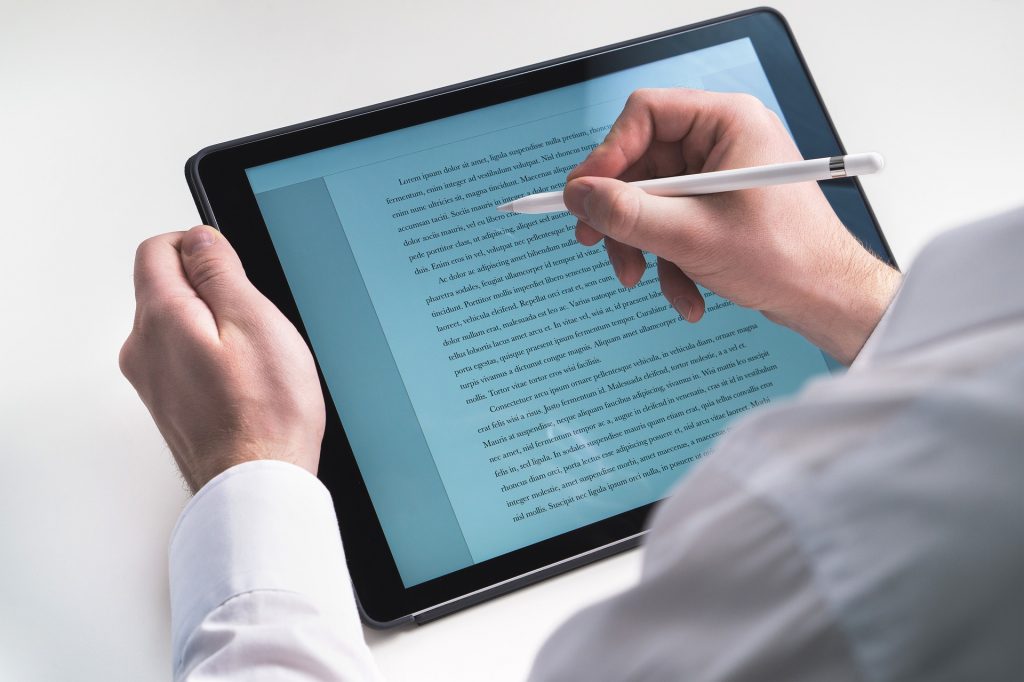
続いてはApplePencilの使い方を紹介します。ApplePencilが反応しない時、意外と基本的な部分が原因となっているケースもあるので、しっかりと確認しておきましょう。
ペアリング
ApplePencilをiPadで利用するとき、何もしないで使えるわけではありません。利用にあたってまずしなければいけないのがペアリングです。
ペアリングとは簡単にいうと、機器と機器を無線で接続することです。
ApplePencilの場合、ApplePencilとiPadを無線でつなぐことを意味し、ペアリングをすると機器同士がお互いの情報を認識し、使えるようになります。
ちなみに一度機器同士をペアリングすれば、基本的に2回目以降は自動的に接続されるのでペアリングをする必要はありません。
ただし、ApplePencilの充電が切れた場合やiPadを再起動した場合などは再接続が必要です。
ApplePencilのペアリング方法
ApplePencilに関しては、第1世代と第2世代でペアリングのやり方が異なります。
第1世代の場合は、ApplePencilのキャップを外してiPadのLightningコネクタに接続します。
1回目の接続のとき、「Bluetoothペアリングの要求」という表示が出てくるので「ペアリング」を選んでください。
第2世代の場合、ApplePencilをiPadの側面にある磁気コネクタにくっつければペアリングが完了します。第1世代よりも簡単に接続できるのが特徴といえます。
以上がペアリングの方法です。ペアリングができて初めてiPadでの利用ができるようになるので、忘れないようにしましょう。
充電
ApplePencilは充電をしなければ利用ができません。フル充電で最大12時間の連続使用ができるほか、15秒間の充電でも最大30分の使用可能です。
高速充電はApplePencilの魅力の1つであり、バッテリーの残量を心配する必要がありません。
ApplePencilの充電方法
充電方法は、第1世代と第2世代でやり方が異なります。
第1世代を充電する場合、iPadに接続することで充電できます。また専用の充電アダプタを使っても充電可能です。充電する際はペアリングと同じで、ペンのキャップを外してください。
ちなみにiPad以外にiPhoneに接続することでも充電が可能です。ApplePencilはiPhoneでは利用できませんが、覚えておくと何かと役立ちます。
第2世代の充電方法はペアリングと同じで、iPadの側面にある磁気コネクタにくっつけることで充電できます。
電池の残量確認
いつでもどこでも充電できるとはいっても、やはり電池の残量はある程度把握しておきたいものです。ApplePencilの電池残量はiPadのウィジェットから確認できます。
ウィジットとはiPadのホーム画面を右にスワイプすると出てくる画面のことです。
天気予報や株価、予定、よく使う項目などの情報が集約されています。ここにApplePencilの電池残量を表示させられます。
ウィジェットに表示されていない場合は、ウィジェットを編集すると追加可能です。編集はウィジェットの下部にある「編集」→「バッテリー」を選択して表示させられます。
ApplePencilが反応しない時の確認項目

ここからは、ApplePencilが反応しない時にまずチェックしておきたい3つの項目について解説します。ここで取り上げるのは以下の3項目です。
- ペアリング
- 充電
- ペンの閉まり具合
それぞれについて確認していきましょう。
ペアリング
そもそもペアリングができていなかったり、一度ペアリングをしていてもiPadを一度再起動していたりすると、ApplePencilは反応しません。
そのため、まずはペアリングを行うようにしましょう。また、ペアリングを行うにはBluetoothをオンにしている必要があります。
Bluetoothがオフになっていても反応しないので注意してください。
オンになっていて、ペアリングもできているにも関わらず反応しない場合や再接続をしてもペアリングができない場合などはAppleサポートに問い合わせてみたほうがいいでしょう。
充電
ApplePencilは、ペン本体からでは電池残量の確認ができません。そのため充電切れになっていることに気づかないケースも中には出てくるでしょう。
当然ですが電池が切れているとApplePencilは反応しません。この場合は、先ほども説明したようにウィジットから電池残量が確認できるように設定しておきましょう。
ペンの閉まり具合
ApplePencilはペン先のキャップを取り外しできます。そのためペンを使用するときにペン先のキャップが緩んでいるとうまく反応しない場合があります。
特に第1世代の場合は、キャップを外してペアリングを行うため、ペンの閉まり具合をしっかりチェックしましょう。
また、ペン先にホコリや汚れがついていることが原因で反応しないケースもあります。この場合はクリーニングクロスなどを利用して綺麗にするようにしましょう。
まとめ

- ApplePencilはiPad用の入力デバイス
- ApplePencilが反応しないときは「ペアリング」「充電」「ペンの閉まり具合」を確認
この記事ではApplePencilの概要から基本的な使い方、反応しない時のチェック項目や対処法などについて解説しました。
ペアリングができていない、充電切れなど、ApplePencilが反応しないのは意外と基本的な部分に問題があるケースも珍しくありません。
万が一反応しないときは、今回紹介したペアリング、充電、ペンの閉まり具合の状態をチェックしてみてください。
それでも反応しない場合は、故障も考えられるため修理が必要です。
 谷口稜 ― ライター
谷口稜 ― ライター
関連キーワード

 おすすめポケット型WiFi比較
おすすめポケット型WiFi比較